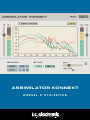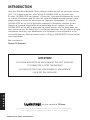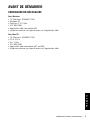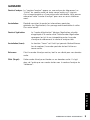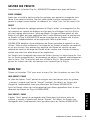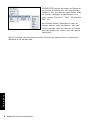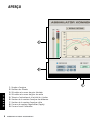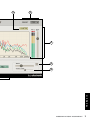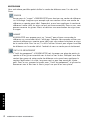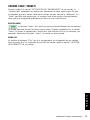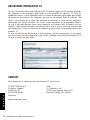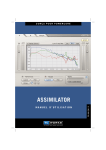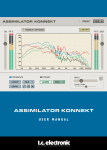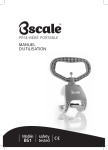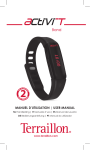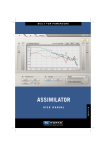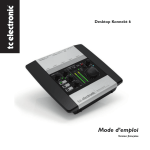Download ASSIMILATOR KONNEKT
Transcript
ASSIMILATOR KONNEKT Manuel d’utilisation ASSIMILATOR KONNEKT 99 INTRODUCTION Vous vous êtes déjà demandé: “Mais pourquoi diable mon mix ne sonne pas comme ÇA?!”? Si la réponse est oui, alors le Plug-In ASSIMILATOR est fait pour vous. En effet, ASSIMILATOR vous permet “d’assimiler” la courbe de fréquence du mix ou de la piste d’instrument solo qui vous fait vibrer et d’appliquer cette courbe à votre propre mixage ou piste. Un peu comme un “égaliseur automatique”. En résumé, ASSIMILATOR est un outil d’égalisation produisant d’excellents résultats et vous libérant de la corvée d’égalisation et de peaufinage de vos mixages. En prime, ASSIMILATOR est un outil d’égalisation de phase linéaire: vous ne devez donc pas vous soucier de tous les détails liés à la distorsion de phase. Une fois délivré de cette interférence de phase, vous bénéficierez d’un traitement d’une limpidité et d’une musicalité absolues. Pour couronner le tout, le Plug-In ASSIMILATOR illustre brillamment le principal. Bon amusement! L’équipe TC Electronic ATTENTION! Ce plugin nécéssite qu’une KONNEKT 24D soit installée et connectée à votre ordinateur! Le plugin ne peut pas fonctionner si une KONNEKT français 24D n’est pas installée! est une societé de TC Group. © TC Electronic 2006. Tous les noms de produits et de firmes sont la propriété de leurs détenteurs respectifs. Toutes les caractéristiques sont susceptibles d’être modifiées sans préavis. Tous droits réservés. ASSIMILATOR KONNEKT AVANT DE DÉMARRER Configuration nécessaire Pour Windows • • • • • • TC Electronic KONNEKT 24D Windows XP Pentium 4, 2.0 GHz 512 MB RAM Application hôte compatible VST Système conforme aux spécifications de l’application hôte Pour Mac OS TC Electronic KONNEKT 24D OS X 10.4.x G4, 1 GHz 512 MB RAM Application hôte compatible VST ou MAS Système conforme aux spécifications de l’application hôte français • • • • • • ASSIMILATOR KONNEKT DÉFINITION DE L’ASSIMILATOR Le Plug-In ASSIMILATOR est un outil d’égalisation extrêmement puissant. Il est unique dans son genre. Son concept est simple: il “apprend” la courbe de fréquence d’un passage audio et l’applique à un autre fichier audio. Considérons ce traitement en terme d’“échantillonnage”: •V ous “échantillonnez” la courbe de fréquence des données audio qui doivent servir de modèle à vos propres données. (Pour assimiler l’audio de “référence”.) • Vous “échantillonnez” la courbe de fréquence des données audio à traiter. (Pour assimiler l’audio “cible”.) • Vous “appliquez” alors la courbe de “référence” à la courbe “cible” pour obtenir le son voulu. C’est simple, non? ASSIMILATOR compare les courbes de fréquence des deux sources audio et interpole entre les deux afin de produire la courbe d’égalisation idéale pour vos données audio. APPLICATIONS DE L’ASSIMILATOR Le Plug-In ASSIMILATOR est l’outil idéal pour: français • Aligner un mixage Live sur un mixage de studio (…ou vice versa.) • Aligner les plages d’un album et “équilibrer” l’égalisation globale pour le projet entier. • Appliquer la courbe de fréquence de votre morceau préféré à votre propre composition. • Appliquer la courbe de fréquence de votre piste préférée à une piste de votre morceau, comme par exemple le chant, la caisse claire, etc. • Aligner le son de plusieurs environnements et effectuer des fondus entre ces sons, comme effet de postproduction pour un film ou une vidéo. ASSIMILATOR KONNEKT Glossaire Courbe d’analyse: La “courbe d’analyse” repose sur une analyse des fréquences (un “cliché” du spectre audio) de toute source audio, qu’il s’agisse d’un mixage complet ou d’une piste audio individuelle. Vous pouvez mémoriser cette “courbe d’analyse” pour vous en servir ultérieurement. Assimilation: Procédé consistant à rendre les informations spectrales générales (ou l’égalisation) d’un passage audio semblables à celles d’un autre extrait. Courbe d’égalisation:La “courbe d’égalisation” désigne l’égalisation calculée et appliquée à la courbe cible. Cette courbe d’égalisation correspond en fait à une interpolation entre la courbe d’analyse de référence et la courbe d’analyse cible. Assimilation (Learn):La fonction “Learn” est l’outil qui permet d’échantillonner (ou de capturer) la courbe spectrale de tout fichier ou source audio. C’est la courbe d’analyse voulue, bref le son désiré pour vos données audio. Cible (Target): Cette courbe d’analyse est basée sur vos données audio. Il s’agit donc de l’audio que vous voulez traiter avec la courbe d’analyse de “référence”. français Reference: ASSIMILATOR KONNEKT POURQUOI ASSIMILER DEUX COURBES? Parce que l’apprentissage d’une seule courbe ne permet pas d’obtenir une assimilation parfaite. Considérez le concept comme un tout: quel autre procédé permettrait en effet au Plug-In ASSIMILATOR de savoir comment faire sonner le son “cible” comme la “référence” ? Voici deux exemples qui illustrent clairement l’avantage de l’apprentissage de deux courbes. UNE SEULE COURBE EST INSUFFISANTE POUR UNE ASSIMILATION CORRECTE 1. “ Apprenez” la courbe d’analyse des données audio qui doivent servir de modèle à vos propres données. 2. “Appliquez” la courbe d’analyse aux données audio “cible”. Qu’est-ce que cela donne? Dans l’exemple présent, vous risquez d’être déçu par les résultats. Voyons ce qui arrive lorsque nous traitons les données audio cible avec la méthode de l’exemple ci-dessus. Si le niveau de la “courbe de référence” est de +12dB à 100Hz et que vous l’appliquez à vos données cible (dont le niveau est déjà de +6dB à 100Hz), vous obtenez une accentuation totale de +18dB à 100Hz. Conclusion: si nous appliquons la courbe de référence à la cible sans également assimiler la courbe de cette dernière, nous obtenons une différence de 6dB à 100Hz. Dans ce cas, les deux extraits audio n’ont pas la même réponse en fréquence! UNE ASSIMILATION CORRECTE REQUIERT DEUX COURBES Moyennant l’apprentissage supplémentaire de la courbe d’analyse des données audio “cible” (c.-à-d. les données à traiter avec la courbe d’analyse de “référence”), on peut effectuer une comparaison très précise entre les deux courbes et interpoler une courbe d’égalisation idéale. Reprenons l’exemple précédent en y ajoutant une étape unique permettant d’exploiter correctement le Plug-In ASSIMILATOR. français 1. “ Assimilez” la courbe d’analyse des données audio qui vont servir de modèle à vos propres données (la “référence”). 2. “Assimilez” la courbe d’analyse des données audio à traiter (la “cible”). 3. “Appliquez” la “courbe d’égalisation” interpolée aux données audio “cible”. Qu’est-ce que cela donne à présent? D’excellents résultats! Le traitement des données audio “cible” de l’exemple précédent produit une interpolation qui compare les deux courbes avant le traitement. Si la courbe de référence a un niveau de +12dB à 100Hz et que vous l’appliquez à vos données cible (d’un niveau de +6dB à 100Hz), vous obtenez une accentuation totale de +6dB à 100Hz. 6dB correspond à la différence entre les deux courbes; la somme produit donc un résultat entièrement différent (et bien plus utile) que dans le cas du premier exemple. ASSIMILATOR KONNEKT GESTION DES PRESETS Contrairement à d’autres Plug-Ins, ASSIMILATOR propose deux types de Presets. CURVE (COURBE) Après avoir assimilé le spectre audio d’un passage, vous pouvez le sauvegarder sous forme d’une courbe d’analyse. Une fois cette courbe d’analyse sauvegardée, vous pouvez la charger comme courbe “de référence” ou “cible” sous l’un des menus File. PRESET Le Preset représente les réglages généraux du Plug-In entier. La sauvegarde d’un Preset mémorise les courbes de référence et cible pour les affichages A et B du Plug-In plus tout réglage effectué dans l’affichage Morph. Ce type de Preset global est semblable à ceux gérés par votre application hôte, à cette différence près: le gestionnaire de Presets du Plug-In ASSIMILATOR permet le partage de vos Presets avec d’autres utilisateurs, indépendamment de leur application hôte ou plate-forme. ASSIMILATOR bénéficie d’une architecture de Presets complète et reposant sur des fichiers. Grâce à cette architecture, l’archivage de vos Presets et courbes sera exécuté en un tour de main. Vous pouvez ainsi organiser vos Presets en fonction de votre méthode de travail et échanger des Presets et des courbes avec d’autres utilisateurs, quelles que soient leur plate-forme et leur application. Les Presets sont sauvegardés sous forme de fichiers discrets sur votre disque dur. Une fois un Preset sauvegardé dans l’emplacement par défaut, il apparaît automatiquement sous le menu “File” chaque fois que vous utilisez le Plug-In. Vous pouvez ensuite organiser les fichiers dans des sous-dossiers aussi reconnus par le Plug-In. MENU FILE Cliquez sur le bouton “File” pour ouvrir le menu File. Voici les options du menu File. LOAD PRESET / CURVE Le choix de l’option “Load” permet de naviguer dans tout dossier voulu du système, y compris n’importe quel dossier “Shared” (partagé). Par défaut, les fichiers sont chargés de l’emplacement choisi par défaut pour vos Presets ASSIMILATOR. SAVE PRESET / CURVE L’option “Save” permet de sauvegarder votre Preset dans tout dossier voulu du système, y compris n’importe quel dossier “Shared”. Par défaut, les Presets sont sauvegardés dans l’emplacement choisi par défaut pour vos Presets ASSIMILATOR. ASSIMILATOR KONNEKT français Seuls les Presets situés dans cet emplacement par défaut apparaîtront dans le menu déroulant des Presets du Plug-In ASSIMILATOR. ASSIMILATOR permet de ranger les Presets et les courbes d’analyse dans des sous-dossiers différents. Ces sous-dossiers sont divisés selon les grandes catégories et applications musicales comme “Classical”, “Jazz”, “Psychedelic Pop”, etc. Vous pouvez effacer, réarranger et créer vos propres dossiers selon vos besoins. Vous pouvez par exemple créer des dossiers de Presets pour des projets, des clients, voire des genres spécifiques. français Cette illustration montre diverses courbes d’analyse qui peuvent servir de courbe de référence ou de courbe cible. ASSIMILATOR KONNEKT EMPLACEMENT PAR DÉFAUT DES PRESETS: Voici les emplacements où vous trouverez vos courbes d’analyse et Presets ASSIMILATOR. Ils sont sauvegardés dans des dossiers différents. Mac OS X: Les fichiers sont archivés dans votre dossier utilisateur. Factory + User Presets: [User Folder:]\Library\Application Support\TC Electronic\ Assimilator Konnekt\Presets Windows: Les fichiers sont sauvegardés sur le disque dur du système d’exploitation Windows Factory Presets: [System drive:]\Program Files\TC Electronic\Assimilator Konnekt\Presets User Presets: \My Documents\TC Electronic\Assimilator Konnekt\Presets • Pour effacer un fichier, glissez-le simplement dans la corbeille. • Pour créer un sous-dossier affiché sous le menu Plug-In, il suffit de créer un nouveau dossier au sein du dossier Plug-In dans le dossier PRESETS, à l’emplacement défini par défaut pour les Presets ASSIMILATOR. PRIVILÈGES D’ACCÈS DANS LE Mac OS X Pour partager vos Presets avec un autre utilisateur, nous vous conseillons de les copier dans le dossier “Shared” avant de démarrer sous un autre nom d’utilisateur. Si vous sauvegardez les Presets dans le dossier Système, vérifiez que vous disposez des privilèges d’accès requis! français Pour que les sous-dossiers Preset apparaissent sous le menu File, il faut qu’ils contiennent au moins un fichier. ASSIMILATOR KONNEKT APERÇU 3 1 6 français 7 1. 2. 3. 4. 5. 6. 7. 8. 9. Graphe d’analyse Gestion des Presets VU-mètre et curseur de gain d’entrée VU-mètre et curseur de gain de sortie Témoin d’activation et d’activité du Limiter Section de la courbe d’analyse de référence Section de la courbe d’analyse cible Curseur de courbe d’égalisation (Apply) Curseur Level Calibration ASSIMILATOR KONNEKT 2 4 8 9 français 5 ASSIMILATOR KONNEKT GRAPHE D’ANALYSE Les affichages A et B indiquent la fréquence de la courbe d’analyse de référence, de la courbe d’analyse cible et de la courbe d’égalisation interpolée. Le graphe d’analyse se présente différemment quand l’affichage Morph est actif. Pour en savoir plus, lisez la section “Fonction Morph” à la fin de ce manuel. Bleu Correspond à la courbe d’analyse de référence Vert Identifie la courbe d’analyse cible Noir Indique l’analyse du signal en temps réel après le traitement. RougeIndique la quantité de la courbe d’égalisation appliquée à la cible. A la valeur zéro (quand la courbe d’égalisation n’est pas du tout appliquée à la cible), la courbe d’application rouge est plate. Bouton Display Options Le bouton Display Options permet d’activer et de couper l’affichage de n’importe quelle courbe présente sur le graphe d’analyse. Notez que le fait de désactiver l’affichage d’une courbe ne désactive PAS la courbe en question. Vous cachez seulement son affichage. VU-mètre et curseur de gain d’entrée Le curseur et le VU-mètre de gain d’entrée servent à gérer le signal d’entrée du PlugIn ASSIMILATOR. Les témoins de saturation en haut du VU-mètre ne doivent jamais s’allumer. Si les témoins de saturation s’allument, réduisez le niveau avec le curseur de gain d’entrée jusqu’à ce que les témoins restent éteints. VU-mètre et curseur de gain de sortie Il s’agit d’un curseur et d’un VU-mètre standard (étalonnés en dB). Le VU-mètre affiche l’étage de gain de sortie du Plug-In. Les témoins de saturation en haut du VU-mètre ne doivent jamais s’allumer. Si les témoins de saturation s’allument, réduisez le niveau avec le curseur de gain de sortie ou réglez le calibrage de gain (avec le curseur “Level Calibration”, décrit plus loin dans ce manuel) de sorte que les témoins restent éteints. français Curseur Apply 10 C’est ce curseur qui applique la courbe d’analyse de référence (affichée en bleu) aux données audio cible. Quand le curseur Apply est sur 0%, la “courbe d’application” (en rouge sur le graphe) est plate. Quand vous augmentez le niveau avec le curseur Apply, la courbe rouge change et indique l’égalisation interpolée entre la courbe cible et la courbe de référence. Quand le curseur est sur 100%, vous obtenez une interpolation d’égalisation de 100%. ASSIMILATOR KONNEKT Curseur Level Calibration Le curseur Level Calibration sert à régler le gain de la courbe d’égalisation appliquée pour équilibrer les niveaux avec traitement et sans traitement. Cette fonction permet de contourner le Plug-In et de comparer le signal à des niveaux rigoureusement identiques pour une écoute optimale de l’égalisation. Témoin d’activation et d’activité du Limiter La fonction Limiter veille à ce que la sortie du Plug-In ne dépasse jamais 0dB. Quand le Limiter est activé, ce témoin est allumé en orange. Ce témoin clignote en rouge quand le Limiter est actif. COURBE DE RÉFÉRENCE (REFERENCE) Comme le décrit la section “DÉFINITION DE L’ASSIMILATOR” de ce manuel, la “courbe de référence” désigne la courbe voulue (à savoir le son que vous aimeriez pour vos données). Cette “référence” peut désigner une autre piste, une autre session d’enregistrement, voire une plage de CD dont vous convoitez le son pour vos données audio. BOUTON LEARN La fonction “Learn” est l’outil qui permet d’échantillonner (ou de capturer) la courbe spectrale de tout fichier ou source audio. Cliquez simplement sur le bouton “Learn” et lancez la reproduction. Quand vous avez terminé (à la fin du morceau, par exemple), désactivez le bouton “Learn”: la courbe est alors activée. BOUTON FILE français La fenêtre de dialogue “File” sert à la sauvegarde et au chargement de vos courbes. Pour en savoir plus sur la gestion des fichiers de courbe d’analyse, voyez la section “GESTION DES PRESETS” de ce manuel. ASSIMILATOR KONNEKT 11 BOUTON DRAW Vous souhaiterez peut-être parfois éditer la courbe de référence avec l’un des outils Draw. CRAYON Servez-vous du “crayon” d’ASSIMILATOR pour dessiner une courbe de référence sur l’affichage. Imaginons par exemple que vous vouliez utiliser une courbe de référence au spectre grave idéal. Cependant, quand vous appliquez la courbe de référence à votre cible, les aigus ne sont pas assez accentués. Dans ce cas, vous pouvez conserver les graves intacts et dessiner une accentuation des aigus avec le crayon. AIMANT ASSIMILATOR vous propose aussi un “aimant” pour aligner une courbe de référence sur une courbe cible à l’affichage. Exemple: vous comptez utiliser une courbe de référence au spectre grave idéal mais vous adorez le contenu en aigus de la courbe cible. Dans ce cas, il suffit d’utiliser l’aimant pour aligner la courbe de référence sur la courbe cible à l’endroit où vous ne voulez pas de traitement. OUTIL DE GROUPEMENT français L’“outil de groupement” d’ASSIMILATOR sert à grouper une plage de points du spectre et à les glisser ensemble vers le haut ou vers le bas. Exemple: vous êtes content des graves de votre courbe de référence mais quand vous appliquez la courbe d’égalisation à la cible, les graves sont un peu trop accentués à votre goût. Dans ce cas, groupez les graves avec “l’outil de groupement” et glissez-les doucement vers le bas avec la souris jusqu’à ce que le son vous plaise. 12 ASSIMILATOR KONNEKT COURBE CIBLE (TARGET) Comme le décrit la section “DÉFINITION DE L’ASSIMILATOR” de ce manuel, la “courbe cible” correspond au spectre des fréquences de votre signal audio. Ce sont les données que vous voulez traiter pour qu’elles sonnent comme la “référence”. La “cible” peut être une piste audio, un mixage d’une autre session d’enregistrement, voire une prise enregistrée précédemment mais qui vous satisfait pas. BOUTON LEARN La fonction “Learn” est l’outil qui permet d’échantillonner (ou de capturer) la courbe spectrale de tout fichier ou source audio. Cliquez simplement sur le bouton “Learn” et lancez la reproduction. Quand vous avez terminé (à la fin du morceau, par exemple), désactivez le bouton “Learn”: la courbe est alors activée. MENU FILE français La fenêtre de dialogue “File” sert à la sauvegarde et au chargement de vos courbes. Pour en savoir plus sur la gestion des fichiers de courbe, voyez la section “GESTION DES PRESETS” de ce manuel. ASSIMILATOR KONNEKT 13 ATELIER ASSIMILER UN INSTRUMENT Dans ce premier exemple, ASSIMILATOR est utilisé comme un effet d’insertion pour aligner le son de pistes d’instrument au sein d’une application multi-piste. Le but ici est de produire un son de guitare acoustique qui sonne exactement comme votre piste de guitare favorite. Les deux pistes de guitare se ressemblent légèrement dans la mesure où votre piste de guitare (la cible) et le son de guitare visé (la référence) proviennent tous deux d’une guitare à 6 cordes en nylon. 1. Insérez ASSIMILATOR dans le canal traitant le signal de votre piste de guitare (à 6 cordes en nylon). 2. C liquez sur le bouton “Learn” dans la section Target de l’interface et lancez la reproduction. 3. A la fin de la piste audio, cliquez de nouveau sur le bouton “Learn” pour couper la fonction Learn. 4. Nous allons ensuite charger un des Presets par défaut qui servira à égaliser votre piste. Choisissez la courbe Preset “6 String Nylon” sous le menu “File” de la section Reference. 5. L ancez la reproduction de votre piste et (sur l’interface utilisateur) glissez le curseur “Apply” à droite jusqu’à ce que l’égalisation de votre guitare vous plaise. MASTÉRISATION Cet exemple décrit l’utilisation de notre Plug-In avec une application de mastérisation comme Spark ou WaveLab. Le but ici est de produire un mixage qui sonnera comme un autre mix mastérisé de façon professionnelle. Les deux morceaux disposent d’arrangements similaires, ce qui signifie qu’ils utilisent grosso modo le même type de pistes et que leur balance spectrale est similaire dans son ensemble. Spark LE est l’éditeur utilisé pour cet exemple. 1. C apturez les données audio de la plage (d’un CD) que vous souhaitez utiliser comme piste audio de référence ou “Master”. Chargez ces données audio dans Spark LE ou l’éditeur que vous utilisez habituellement pour la mastérisation et l’édition d’échantillons. français 2. Cliquez sur le bouton “Learn” de la section Reference et lancez la reproduction. 14 3. A la fin de la plage du CD, cliquez de nouveau sur le bouton “Learn” pour couper la fonction Learn. Si vous comptez réutiliser plus tard cette courbe d’analyse, sauvegardez-la sous le menu File de la section Reference. 4. Nous allons maintenant nous baser sur votre morceau. Vérifiez qu’il est chargé dans le répertoire de fichiers ou le groupe de fichiers audio de l’éditeur de mastérisation. ASSIMILATOR KONNEKT 5. C liquez sur le bouton “Learn” de la section Target pour apprendre la courbe d’analyse de votre mixage. 6. L ancez la reproduction de votre morceau. A la fin du morceau, cliquez de nouveau sur le bouton “Learn” pour couper la fonction Learn. 7. Sauvegardez votre courbe d’analyse en la nommant “My Song” (ou tout autre nom) sous le menu File de la section Target. 8. A présent, la section Reference comporte la courbe d’analyse de la plage mastérisée “professionnellement” et la section Target la courbe d’analyse de votre morceau. 9. L ancez la reproduction de votre morceau et glissez le curseur “Apply” à droite jusqu’à ce que l’égalisation générale vous plaise. 10. Quand vous avez trouvé le réglage “Apply” qui vous plaît, vous pouvez transférer votre nouveau mixage sur disque, sous forme d’un nouveau fichier audio. français 11. P our éditer la courbe d’égalisation générale, vous travaillez sur la courbe de référence avec les outils Draw. L’édition de la courbe de référence affecte la courbe d’égalisation appliquée aux données audio cible. ASSIMILATOR KONNEKT 15 Assistance interactive TC Le site d’assistance technique interactive de TC www.tcsupport.tc vous permet d’obtenir des réponses à vos questions spécifiques sur les matériels et logiciels TC. Tous les problèmes connus y sont répertoriés dans une base de données consultable par critères de recherche par produit, par catégorie, par mot ou par phrase. Dans la rubrique “My Stuff”, vous pouvez saisir votre mot de passe et consulter le statut de vos questions, télécharger les modes d’emploi, les mises à jour logicielles et de nouveaux Presets. Ce site a été spécialement conçu pour répondre aux besoins des utilisateurs de nos produits. Cette base de données est constamment mise à jour et constitue une mine de renseignements. Lisez les questions et réponses et découvrez de nouveaux aspects des produits TC. Si vous ne trouvez pas de réponse à votre question, écrivez directement un message à nos techniciens qui vous répondrons par e-mail. L’équipe d’assistance technique de TC se fera un plaisir de vous aider. Contact français Vous pouvez aussi contacter votre distributeur TC ou écrire à: 16 TC ELECTRONIC A/S Customer Support Sindalsvej 34 Risskov DK-8240 Denmark www.tcelectronic.com ASSIMILATOR KONNEKT USA: TC Electronic, Inc. 5706 Corsa Avenue, Suite 107 Westlake Village, CA 91362